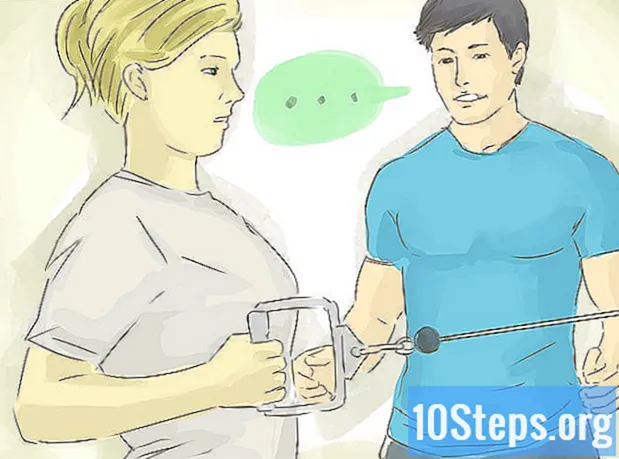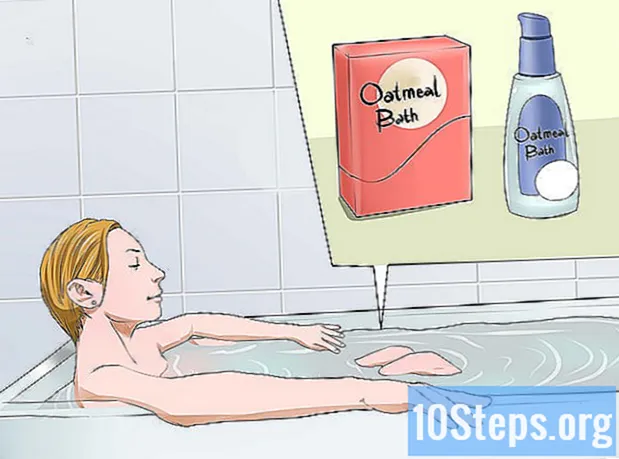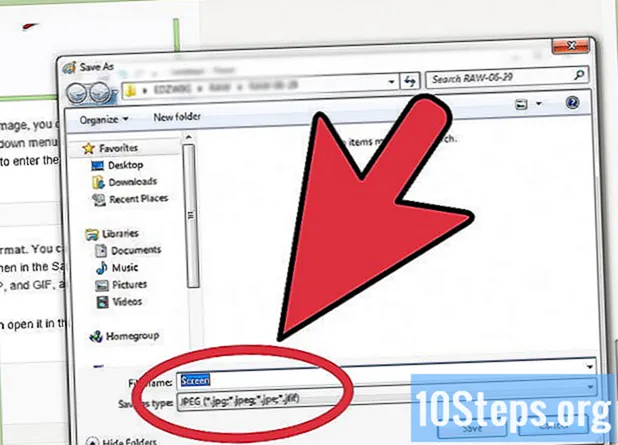
Tartalom
Készítsen képernyőképet, vagy Print Screena Toshiba notebookon nagyszerű módja a képernyőn megjelenő tartalom rögzítésének egy adott időpontban. A rögzítés egy példányát képszerkesztő szoftverbe exportálhatja, hogy fájlba mentse. Olvassa el és tanulja meg, hogyan készítsen képernyőképet.
Lépések
3 rész 1: A Notebook bekapcsolása
Dugja be a notebookot egy konnektorba. A számítógépnek elegendő energiára van szüksége a kép elkészítéséhez a képernyőről, ezért csatlakoztassa a töltőhöz.Ezután dugja a töltő másik végét egy konnektorba.

Kapcsolja be a notebookot. Tartsa nyomva néhány másodpercig a "Bekapcsoló" gombot, amíg a számítógép be nem kapcsol. Akkor kapcsol be, amikor a fények és a képernyő kigyullad.- Ezután várja meg, amíg a számítógép elindul, és nyissa meg a Windows asztalát.
2/3 rész: Képernyőtartalom rögzítése
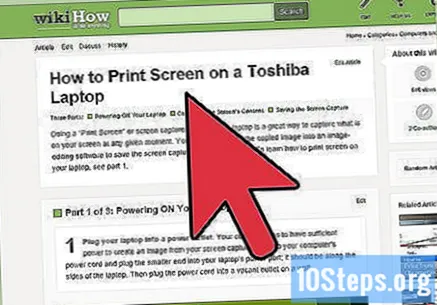
Válassza ki a rögzíteni kívánt képernyő tartalmát. Amikor a kívánt képernyőn van, elkezdheti a képernyőfelvétel folyamatát.
Rögzítse a képernyő tartalmát. Nyomja meg a gombot ⎙ Képernyő nyomtatása megcsinálni. Keresse meg a kulcsot ⎙ Képernyő nyomtatása a billentyűzet funkciógombjaival együtt, vagyis F1 amíg F12
- Ez a gomb a képernyő teljes tartalmát a számítógép vágólapjára másolja.
3/3 rész: A képernyőkép mentése
Még egy alapvető képszerkesztő, például a Microsoft Paint is használható a rögzített kép mentésére.
Nyissa meg a Microsoft Paint alkalmazást. Kattintson a "Start" menüre; rajta van a Windows logó ikon. A keresősávba írja be a "Paint" parancsot, és kattintson az eredménylistában található ikonra. Ezzel megnyílik a Microsoft képszerkesztő szoftvere.
Illessze be a képernyőképet. A Paint megnyitásakor az ablakában fehér képernyő jelenik meg. Ezután nyomja meg a gombokat Ctrl+V a képernyőkép beillesztéséhez.
Mentse el a képet. Ha elégedett a képpel, mentse el. A legördülő menü megnyitásához kattintson a "Fájl" gombra a Paint ablak bal felső sarkában. Kattintson a "Mentés másként" gombra, majd adja meg a kép kívánt nevét és formátumát.
Nevezze el a képet, és válassza ki a kívánt formátumot. Írja be a kívánt nevet a "Fájlnév" mezőbe. Ezután válassza ki a kívánt formátumot a "Mentés másként" mezőben. A főbb lehetőségek a következők: JPG, BMP és GIF. Ha kétségei vannak, válassza a JPG lehetőséget.
- A képed mostantól mentésre került, és a fájlra kattintva megnyithatod, ahová mentették.